Jak dodawać, otwierać i konfigurować OneDrive na iPhonie lub iPadzie
Jeśli masz jakiekolwiek urządzenie z systemem Windows(Windows) , jest prawie niemożliwe, abyś nie używał lub przynajmniej nie widział OneDrive . Jest to usługa przechowywania w chmurze firmy Microsoft(Microsoft) , która jest domyślnie dostępna w systemie Windows 10(Windows 10) i może być używana również na wielu innych urządzeniach. Microsoft udostępnia aplikacje dla OneDrive zarówno na urządzenia z systemem Android(Android) , jak i iOS, a te ostatnie są tymi, o których będziemy rozmawiać w tym przewodniku. Jeśli chcesz dowiedzieć się, skąd wziąć i jak zainstalować i skonfigurować OneDrive na iPhonie lub iPadzie, przeczytaj:
Jak zainstalować aplikację OneDrive z App Store
Jeśli nie masz jeszcze OneDrive na swoim iPhonie lub iPadzie, możesz go błyskawicznie pobrać z App Store . Otwórz App Store i wyszukaj OneDrive na pasku wyszukiwania. Następnie, gdy pojawią się wyniki wyszukiwania, stuknij aplikację Microsoft OneDrive . Pamiętaj też, że jeśli czytasz ten przewodnik na iPhonie lub iPadzie, możesz również użyć tego bezpośredniego linku(direct link) .
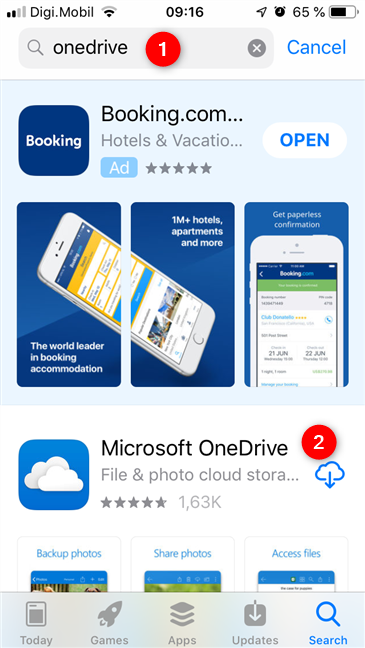
Po otwarciu strony aplikacji OneDrive w (OneDrive)sklepie App Store(App Store) naciśnij przycisk Instaluj(Install) .
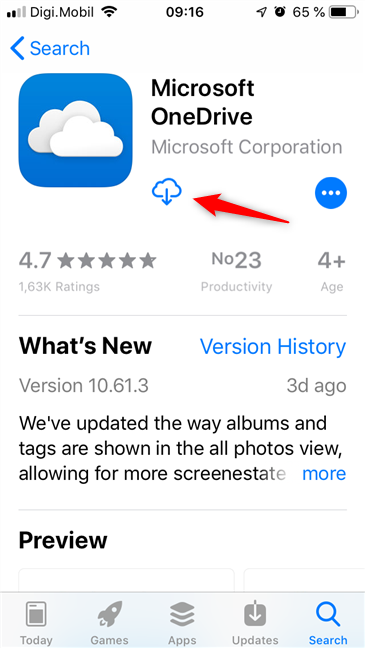
Poczekaj(Wait) , aż aplikacja OneDrive zostanie pobrana i zainstalowana: możesz zobaczyć postęp na stronie aplikacji.
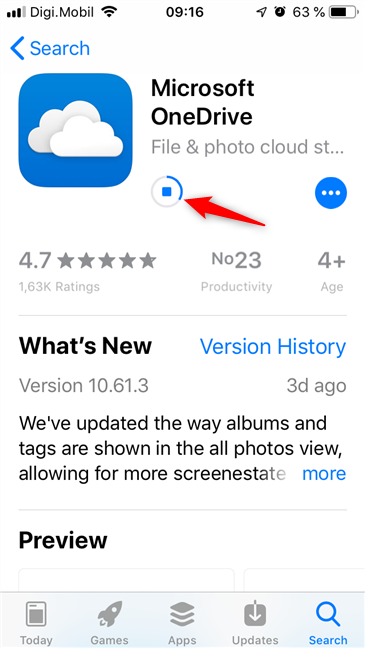
Jak otworzyć aplikację OneDrive
Gdy system iOS zakończy instalowanie aplikacji, otrzymasz opcję natychmiastowego otwarcia aplikacji OneDrive .
Stuknij przycisk Otwórz(Open) .

Nie musisz jednak wracać do App Store za każdym razem, gdy chcesz otworzyć OneDrive . Możesz dotknąć jego skrótu na ekranie głównym iPhone'a lub iPada.
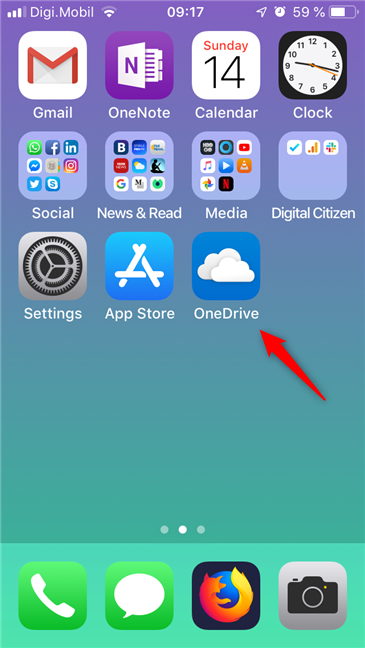
Jak skonfigurować konto Microsoft w (Microsoft)OneDrive
Gdy otworzysz go po raz pierwszy, aplikacja OneDrive poprosi o zalogowanie się przy użyciu konta Microsoft(Microsoft account) lub utworzenie takiego konta, jeśli jeszcze go nie masz.
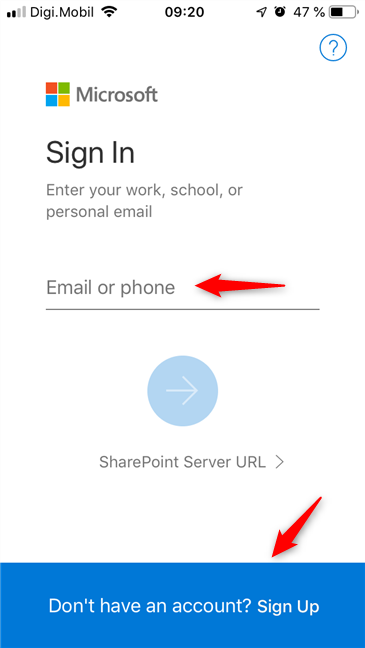
Jeśli nie masz konta Microsoft , dotknij opcji „Nie masz konta? Zarejestruj się”("Don't have an account? Sign Up") u dołu ekranu i postępuj zgodnie z instrukcjami(follow the instructions) . Jeśli masz konto Microsoft , wprowadź skojarzony z nim adres e-mail lub numer telefonu, a następnie naciśnij przycisk Dalej(Next) , który wygląda jak strzałka skierowana w prawo.
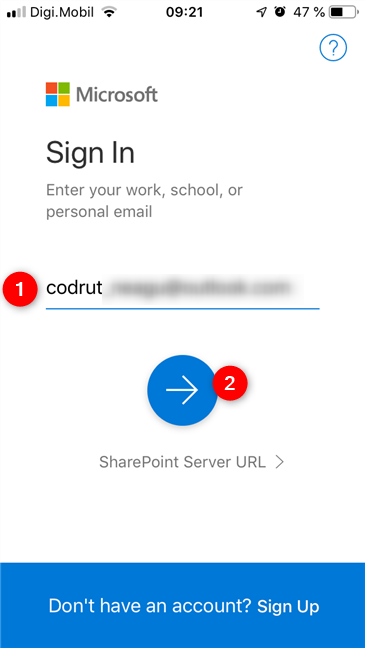
Na następnym ekranie zakończ proces logowania, uwierzytelniając się. Ten krok zależy od włączonych opcji zabezpieczeń i preferowanego sposobu uwierzytelniania.
Możesz wprowadzić hasło do konta Microsoft lub zatwierdzić żądanie logowania z innego urządzenia, na którym zainstalowano aplikację Microsoft Authenticator .

Po zalogowaniu możesz zobaczyć zawartość swojej usługi OneDrive .

Teraz wystarczy tylko skonfigurować aplikację OneDrive tak, aby działała tak, jak tego chcesz.
Jak skonfigurować aplikację OneDrive
W aplikacji OneDrive(OneDrive) na iOS możesz skonfigurować kilka rzeczy , które mogą ułatwić Ci życie i lepiej zabezpieczyć dane w chmurze. Dwie ważne funkcje, które oferuje aplikacja OneDrive na iPhone'y i iPady, to automatyczne przesyłanie zdjęć oraz ochrona dostępu do aplikacji OneDrive dodatkowym kodem PIN .

Więcej informacji znajdziesz w tych artykułach:
- Jak przesłać zdjęcia do OneDrive z iPhone'a lub iPada(How to upload photos to OneDrive from your iPhone or iPad)
- Chroń swój OneDrive hasłem lub odciskiem palca na Androidzie lub iPhonie(Protect your OneDrive with a passcode or a fingerprint on Android or iPhone)
Możesz również dowiedzieć się, jak szybko skanować dokumenty, wizytówki, tablice itp. za pomocą OneDrive dla Androida i iPhone'a.(quickly scan documents, business cards, whiteboards, etc with OneDrive for Android and iPhone.)
Czy korzystasz z OneDrive na iPhonie i iPadzie?
Teraz wiesz, gdzie zdobyć i jak skonfigurować OneDrive na iPhonie i iPadzie. Czy korzystasz z tej usługi przechowywania w chmurze, aby zawsze mieć dostęp do ważnych plików i tworzyć ich kopie zapasowe? Wolisz Apple iCloud lub inną podobną usługę innej firmy? Nie wahaj się skorzystać z sekcji komentarzy poniżej.
Related posts
Szybko skanuj dokumenty, wizytówki, tablice itp. za pomocą OneDrive dla Androida i iPhone'a
Jak przesłać zdjęcia do OneDrive z iPhone'a lub iPada
Chroń swój OneDrive hasłem lub odciskiem palca na Androidzie lub iPhonie
Jak zablokować lub odblokować kogoś na WhatsApp -
Najlepsze bezpłatne skanery QR dla iPhone'a -
7 sposobów na zrobienie zrzutu ekranu na Androidzie (w tym Samsung Galaxy)
Jak połączyć Androida z Windows 10 za pomocą aplikacji Your Phone Companion
Jak używać telefonu z Androidem jako kamery internetowej do komputera?
Czy iPhone'y mają NFC? Jak korzystać z NFC na iPhonie?
Jak zmienić tapetę iPhone'a: Wszystko, co musisz wiedzieć -
Jak korzystać z WhatsApp na komputerze i podłączyć go do smartfona z Androidem?
Jak pozbyć się stałego powiadomienia na Androidzie -
Jak zmienić język na iPhonie lub iPadzie: Wszystko, co musisz wiedzieć -
Jak ukryć powiadomienia na ekranie blokady w Androidzie -
Jak zresetować aplikację na iPhonie -
Jak wysłać SMS-a z komputera za pomocą Wiadomości na Androida
Jak obrócić wideo na Androida: Wszystko, co musisz wiedzieć -
Co to jest kod QR? Do czego służą kody QR? -
4 sposoby na włączenie latarki na iPhonie
Jak dodać kontakt do WhatsApp na Androida: 4 sposoby
